Pokud nejste spokojeni s výkonem svého stolního počítače, možná uvažujete o upgradu a zvýšení velikosti operační paměti RAM. Ta má na výkon výrazný vliv. Abyste zjistili, zda půjde upgrade provést, musíte zjistit, zda jsou na desce k dispozici volné paměťové sloty, Nemusíte kvůli tomu otevírat počítač. Systém Windows 10 mimo jiné ví, zda máte k dispozici volné sloty, a pokud ano, kolik jich je. Stisknutím kláves [Ctrl] + [Shift] + [Esc] otevřete Správce úloh. Přesuňte se na záložku »Výkon« a v levém sloupci klikněte na »Paměť«. Informace, které hledáte, se zobrazují v hlavním okně dole vedle »Použité sloty:«. Kromě toho se také v části »Parametry« dozvíte, o jaký typ paměti jde, a najdete zde i informace o frekvenci (»Rychlost«) aktuálních RAM modulů. U notebooku možná nebudete při zjišťování informací o paměti úspěšní, protože paměťový modul není často ve slotech, ale je připájen přímo na základní desku.
Jsou všechny paměťové sloty obsazené? To snadno zjistíte.
Pavel Trousil
13.03.2021
Abyste zjistili, kolik paměti v počítači máte a zda jsou na základní desce ještě k dispozici volné paměťové sloty, nemusíte se kvůli tomu nutně plazit pod stůl, otevírat skříň počítače a dívat se na základní desku.
Máte k článku připomínku? Napište nám
Mohlo by se vám líbit





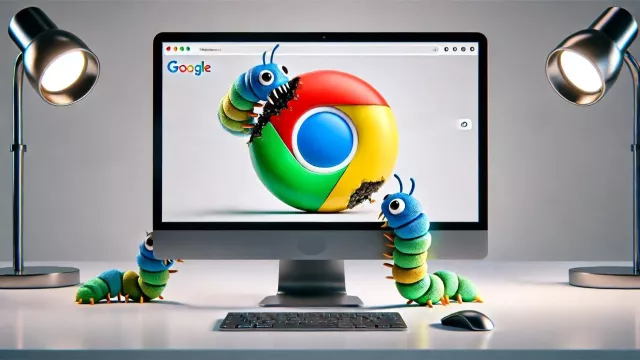
Doporučujeme



doporučujeme
Novinky
- Používáte WhatsApp? Tuhle funkci si zapněte, jinak můžete mít problém
- Máte stále Windows 10? Tak to vás čeká velmi nepříjemné překvapení
- Uživatelé WhatsAppu, už vám také někdo volal ze zahraničí? Buďte na to opatrní, testují si vás podvodníci
- Také jste podlehli kouzlu fitness náramků? Jaká jsou jejich rizika, která mnozí podceňují
Testy a žebříčky
bezpečnost
- Dostala "deset z deseti": pozor na novou bezpečnostní chybu Windows – může vám způsobit vážné problémy
- Máte doma tuto televizi? Ve velkém nebezpečí může být až 92 000 domácností
- Falešné aplikace z Google Play: pozor, možná je máte v telefonu i vy
- Nevídaný podvod na Messengeru: dejte si pozor, když vám přijde takováhle zpráva
-nahled.png)